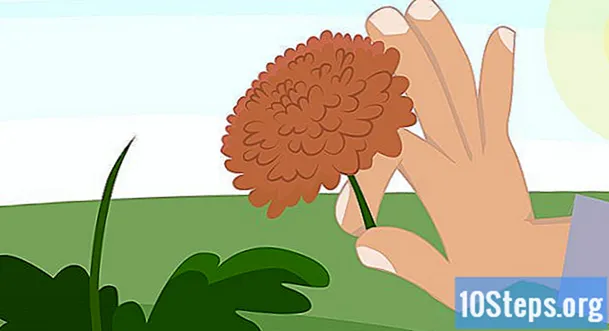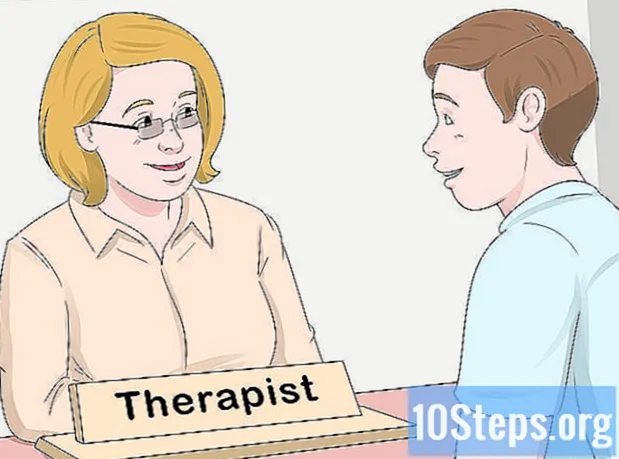תוֹכֶן
במאמר זה: צור התקנת דיסק 7 של התקנת Windows 7 צור הפניות לתקליטור של Windows 75
אם אתה נתקל בבעיות חמורות במחשב Windows 7 שלך או אם אתה פשוט רוצה להתקין מחדש את מערכת ההפעלה שלך, תצטרך דיסק תיקון או שחזור. דיסק התקנה של Windows מאפשר לך לעצב את המחשב ולהתקין מחדש גרסה חדשה של Windows 7. חלק מיצרני המחשבים מציעים אפשרות ליצור דיסקי תיקון שמתקינים מחדש את Windows עם כל מנהלי ההתקנים המותקנים מראש. אם זה לא המקרה של המחשב שלך, אתה יכול ליצור דיסק התקנה משלך עם מנהלי ההתקנים והתוכנה הדרושים לך.
בשלבים
שיטה 1 צור דיסק התקנה של Windows 7
- דע למה מיועד דיסק ההתקנה. דיסק התקנה של Windows 7 מאפשר לך להתקין את מערכת ההפעלה מאפס באמצעות מפתח המוצר שלך. אתה יכול ליצור באופן חוקי דיסק התקנה של Windows 7 על ידי הורדת הקבצים הדרושים מאתר Microsoft. השתמש במפתח המוצר המצורף למחשב כדי להתקין מחדש את מערכת ההפעלה שלך. דיסק ההתקנה אינו מכיל דרייברים ספציפיים למחשב שלך, אך אתה יכול להוריד אותם מאתר היצרן. אתה יכול להשתמש בכונן בכל מכונה כל עוד יש לך מפתח מוצר חוקי.
- ליצירת דיסק תיקון המכיל את כל מנהלי ההתקנים למחשב שלך, עבור לשלב הבא.
-
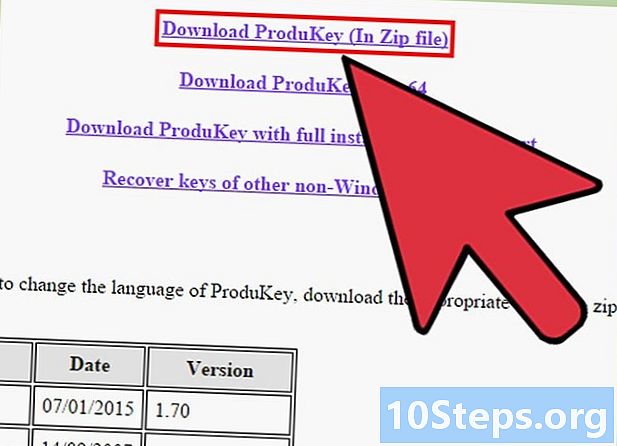
חפש את מפתח המוצר שלך. כדי ליצור דיסק התקנה, אתה זקוק למפתח המוצר של Windows 7. אם קנית מחשב או מחשב נייד עם התקנת Windows מראש, תמצא את מפתח המוצר על מדבקה המחוברת למחשב הנייד שלך או בחלק האחורי של המגדל שלך. יתכן שהוא מסופק עם הוראות המכונה שלך. אם רכשת את Windows 7 בחנות, מפתח המוצר נמצא בתיבת ה- DVD או בתיבת האישור שלך.- אם אינך מצליח למצוא את המדבקה, הורד כאן את ProduKey בחינם. שחרר את הקובץ ופתח את התוכנית. מפתח המוצר של Windows שלך יופיע בחלון ProduKey.
-
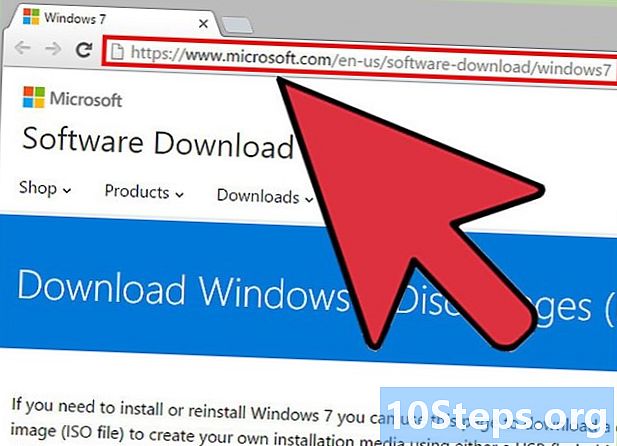
עבור אל אתר ההורדות של Windows 7. מיקרוסופט מציעה לך את היכולת להוריד קובץ תמונת דיסק או "ISO" כל עוד יש לך מפתח המוצר שלך. תוכלו להוריד אותו כאן. -
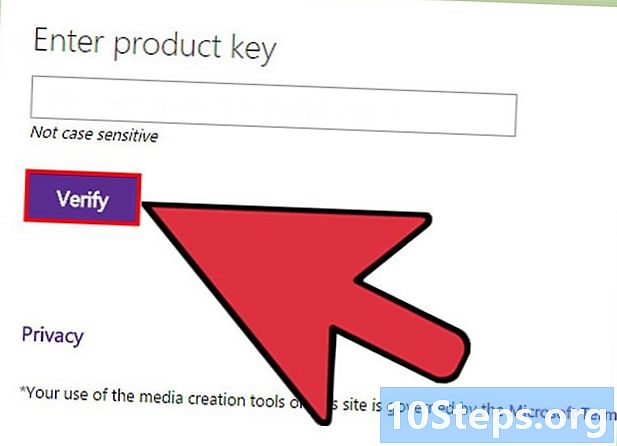
הורד את קובץ ה- ISO למערכת Windows 7. יהיה עליך לאמת את מפתח המוצר שלך לפני שתוריד את הגירסה הנכונה של מערכת ההפעלה. הקובץ הוא מספר ג'יגה-בייט ועשוי לדרוש זמן הורדה כלשהו.- כדי לגלות אם אתה זקוק לגירסת 32 סיביות או 64 סיביות, לחץ על ⊞ זכה+הפסקה ולראות בסוג "סוג מערכת".
-
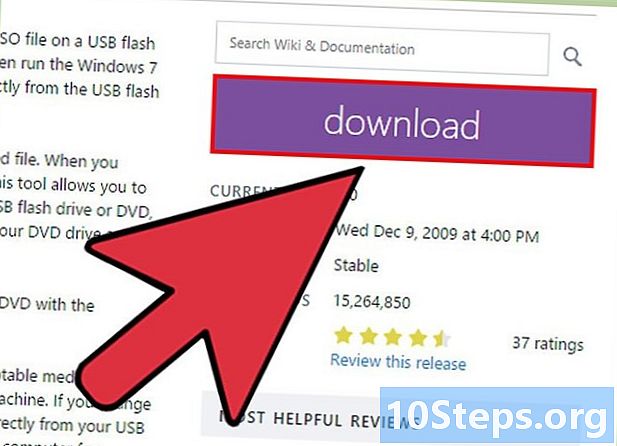
הורד את כלי ההורדה של ה- DVD / USB של Windows 7. הורד והתקן את כלי ההורדה של ה- DVD / USB של Windows 7. תוכנית זו מאפשרת לך ליצור בקלות כונן DVD או USB שניתן לאתחל המכיל את קובץ ה- ISO של Windows 7. אתה יכול להוריד את התוכנית החינמית כאן. -

הכנס DVD ריק. הכנס DVD ריק או מקל USB 4GB. Windows 7 מותקן בדרך כלל על DVD ריק, אך אתה יכול להשתמש בכונן הבזק מסוג USB אם למחשב שלך אין כונן DVD. על המפתח להיות לפחות 4 ג'יגה-בתים ומעוצב לפני כן. -
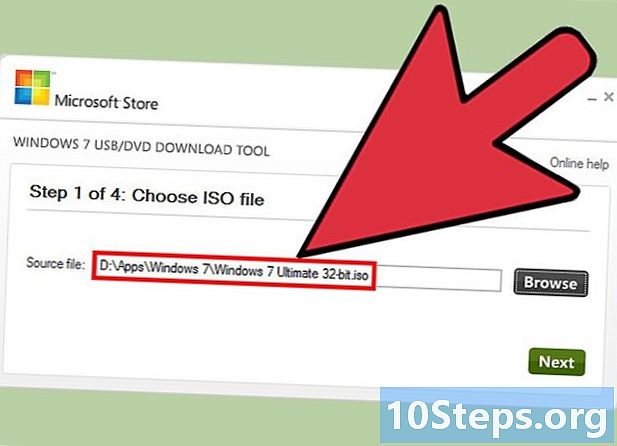
הפעל את כלי ההורדה של ה- DVD / USB של Windows 7. הפעל את כלי ההורדה של DVD / USB ל- Windows 7 וטען את קובץ ה- ISO שלך. חפש את קובץ ה- ISO בתיקיה הורדות. -
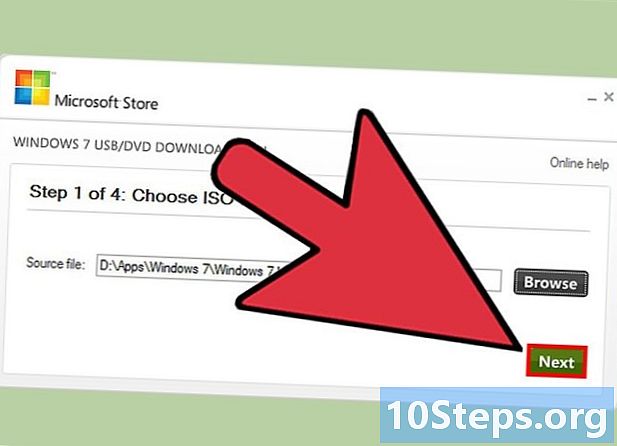
עקוב אחר ההוראות שעל המסך. קובץ ה- ISO יישרף לדיסק הריק או יועתק למפתח ה- USB. פעולה זו עשויה לארוך מספר דקות. לאחר סיום זה, יהיה לך דיסק התקנה מלא של Windows 7.
שיטה 2 צור דיסק תיקון של Windows 7
- השתמש בכלי שמספק יצרן המחשב. צור דיסק באמצעות הכלי שמספק יצרן המחשב שלך. יצרני מחשבים גדולים כמו HP, Dell או Acer כוללים תוכנות עם Windows ליצירת דיסקים לתיקון. אם בנית מכונה משלך או אם היצרן לא כלל כלי מסוג זה, עבור לשלב הבא ליצור כלי משלך.
- HP / Compaq
- קח 4 תקליטורי DVD ריקים / / Rs. אינך יכול להשתמש ב- DVD-RW. יתכן שאינך זקוק ל -4 כל ואתה יכול גם להשתמש במקל USB עם שטח פנוי של לפחות 16 ג'יגה-בייט.
- לחץ על הכפתור התחלה והקלד "מנהל התאוששות". בחר "מנהל השחזור" מהרשימה שמוצגת.
- לחץ על "יצירת מדיה לשחזור" בתפריט של חלון מנהל השחזור.
- בחר את סוג המדיה שברצונך ליצור. זה יכול להיות DVD או מפתח USB. לאחר שבחרת בו, הכלי יראה לך כמה תקליטורי DVD נדרשים או כמה זיכרון תצטרך לפנות בכונן ה- USB שלך.
- עקוב אחר ההוראות ליצירת הדיסקים. אם שורפים את דיסקי התיקון, יופיע חלון בכל פעם שתצטרך להכניס דיסק ריק. זכור לתייג את הדיסקים שאתה יוצר כדי לדעת באיזה סדר להשתמש בהם.
- Dell
- הפעל את "גיבוי מקומי של Dell DataSafe" בתיקיה "נתונים של Dell" בסעיף כל התוכניות מהתפריט התחלה.
- לחץ על "גיבוי" ובחר "צור מדיה לשחזור."
- בחר את סוג המדיה שאתה רוצה להשתמש בו. אתה יכול לבחור בין תקליטורי DVD ריקים או מפתח USB. לאחר בחירה, חלון יגלה לך כמה דיסקים יידרשו או כמה זיכרון יידרש לשחרר במפתח ה- USB שלך. אם אתה משתמש בתקליטורים, תזדקק ל- DVD +/- R ולא RW או DL.
- עקוב אחר ההוראות ליצירת דיסקים או כונן USB. תייג כל דיסק שנוצר כדי לדעת באיזה סדר להשתמש בהם.
- Acer / Gateway
- לחץ על "Acer" בתפריט התחלה ובחר "ניהול ARC שחזור ניהול".
- לחץ על "גיבוי" ובחר "צור דיסק ברירת מחדל של היצרן".
- הכנס את ה- DVD הריק הראשון שלך +/- R. תזדקק לשני דיסקים ריקים. אינך יכול להשתמש ב- DVD +/- RW או DL.
- עקוב אחר ההוראות ליצירת דיסקי התיקון. תייגו אותם כדי לראות באיזה סדר להשתמש בהם.
- HP / Compaq
- הורד קובץ ISO מ- Windows 7. הורד קובץ ISO ממערכת Windows 7 או הכנס דיסק התקנה מ- Windows 7. כדי ליצור דיסק התקנה משלך עם כל מנהלי ההתקנים הדרושים לך למחשב, תצטרך קובץ ISO או דיסק התקנה של Windows 7.
- אתה יכול להוריד את קובץ ה- Windows 7 ISO כאן. תזדקק למפתח המוצר שלך כדי להתחיל בהורדה. נתראה בשלב הראשון לקבלת מידע נוסף.
- העתק את תוכן ה- DVD להתקנה לכונן הקשיח. העתק את התוכן של קובץ ה- DVD או ה- ISO להתקנה לכונן הקשיח. אתה יכול ליצור תיקיה חדשה בשולחן העבודה שלך ולגרור ושחרר לתוכה את כל הקבצים מהדיסק או ה- ISO. כדי לפתוח קובץ ISO, תצטרך 7 Zip (7-zip.org) או WinRAR (rarlab.com) שכולם 2 חינם. לאחר ההתקנה, לחץ באמצעות לחצן העכבר הימני על קובץ ה- ISO ובחר תמצית .
- הורד את ערכת ההתקנה האוטומטית של Windows. הורד והתקן את ערכת ההתקנה האוטומטית של Windows. תוכנית זו נדרשת כדי ליצור דיסק התקנה משלך של Windows. תוכלו להוריד אותו בחינם כאן. גודל הקובץ הוא 1.7 ג'יגה-בייט וזה עשוי לקחת זמן מה להוריד.
- הורד והתקן את NTLite. תוכנית זו תוכננה על ידי קהילת המשתמשים של Windows כדי להקל על יצירת התקנת דיסק. אתה יכול להוריד אותו בחינם ב- nliteos.com ושמור על כל הגדרות ברירת המחדל של ההתקנה.
- לחץ על הכפתור להוסיף. לחץ על הכפתור להוסיף ב- NTLite ובחר את התיקיה בה העתקת את קבצי Windows. הכרטיסייה שלך מוצגת בגירסת Windows 7 שלך מקור.
- לחץ פעמיים על גירסת Windows 7. לחץ פעמיים על גירסת Windows 7 בכרטיסייה מקור. המר את הקובץ לתמונה אם נשאל. פעולה זו נמשכת זמן מה.
- בחר נהגים בתפריט. NTLite מאפשר לך לשלב מנהלי התקנים בהתקנה שלך כך שלא תצטרך להתקין אותם מחדש לאחר התיקון. בצד ימין של החלון תראה רשימה של כל מנהלי ההתקנים שישולבו אוטומטית. ראה אילו מסומנים "חסרים".
- הורד את כל מנהלי ההתקנים "החסרים". הורד את כל מנהלי ההתקנים "החסרים" מהמחשב שלך באתר האינטרנט של היצרן. אם ברשותך גרסת הפרימיום, תוכלו פשוט לייבא אותם מהמחשב על ידי לחיצה על תבואו. אם אתה משתמש בגרסה החינמית, תצטרך להוריד את הקבצים מאתר היצרן ולהתקין אותם ידנית.
- עבור אל דף העזרה של המחשב שלך וחפש את מספר הדגם שלו. אם התקנת מכשיר משלך, תצטרך לעיין בדף התמיכה של כל רכיב.
- הורד את כל מנהלי ההתקנים החסרים מהקטע נהגים או הורדות. הקבצים בפורמט INF או EXE.
- שים את כל הקבצים שהורדת בתיקיה אחת.
- לחץ על הכפתור להוסיף. לחץ על הכפתור להוסיף בקטע נהגים. בחר תיקיה למספר נהגים לחץ על התיקיה המכילה את כל מנהלי ההתקנים שברצונך להוסיף להתקנה שלך. כל הקבצים בפורמט INF יתווספו.
- בחר פוסט התקנה. בחר פוסט התקנה אז להוסיף להוסיף את כל מנהלי ההתקנים בפורמט EXE. הם יופעלו אוטומטית לאחר השלמת הגדרות Windows.
- אוטומציה של ההתקנה (לא חובה). אם תרצה, תוכל להשתמש ב- NTLite כדי להפוך את כל תהליך ההתקנה של Windows לאוטומטי. זה מאפשר לך להתחיל את הפעולה ולתת להתקנה המותאמת אישית לבצע את השאר. אפשרות זו היא אופציונלית ואם לא תאפשר זאת, התקנת Windows שלך תהיה תקינה.
- היכנס Unattented ובחר הפעל.
- בחר כל פריט מהרשימה והשתמש ברשימה הנפתחת בצד ימין כדי לבחור את האפשרות הרצויה.
- לחץ על צור חשבון מקומי ליצירת חשבונות אוטומטית.
- אם ברשותך גרסת הפרימיום של NTLite, אתה יכול להשתמש בה כדי ליצור אוטומטית מחיצות דיסק.
- לחץ על להחיל. לחץ על להחיל בתפריט השמאלי. כאשר אתה מרוצה מכל ההגדרות שלך, סעיף זה מאפשר לך לסיים את יצירת תמונת התיקון החדשה.
- סמן את התיבה צור ISO. תתבקש להזין את שם קובץ ה- ISO החדש. תמונת דיסק שתוכל לשרוף בסוף התהליך תיווצר אוטומטית.
- לחץ על תהליך. יצירת קובץ התמונה החדש כולל כל מנהלי ההתקנים תתחיל. הפעולה נמשכת כעשרים דקות.
- לחץ באמצעות לחצן העכבר הימני על קובץ ה- ISO. לחץ באמצעות לחצן העכבר הימני על קובץ ה- ISO ובחר שרוף את תמונת הדיסק. ודא שיש DVD ריק במבער שלך. Windows ישרוף את קובץ ה- ISO בתקליטור ה- DVD וייצור את דיסק התיקון המותאם אישית שלך.